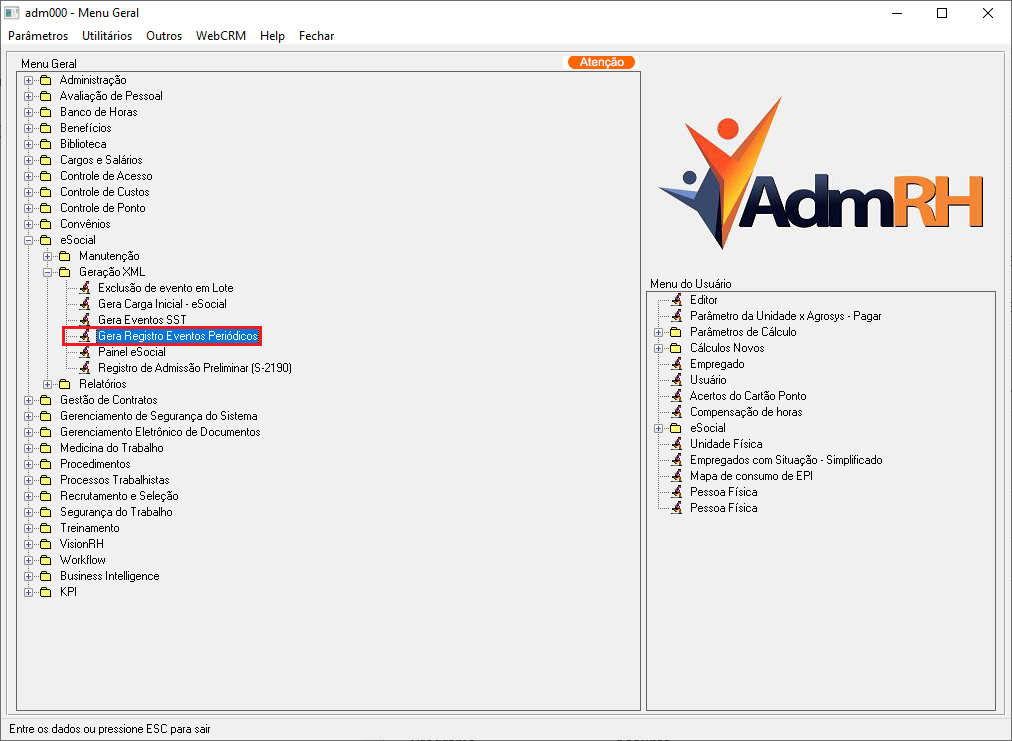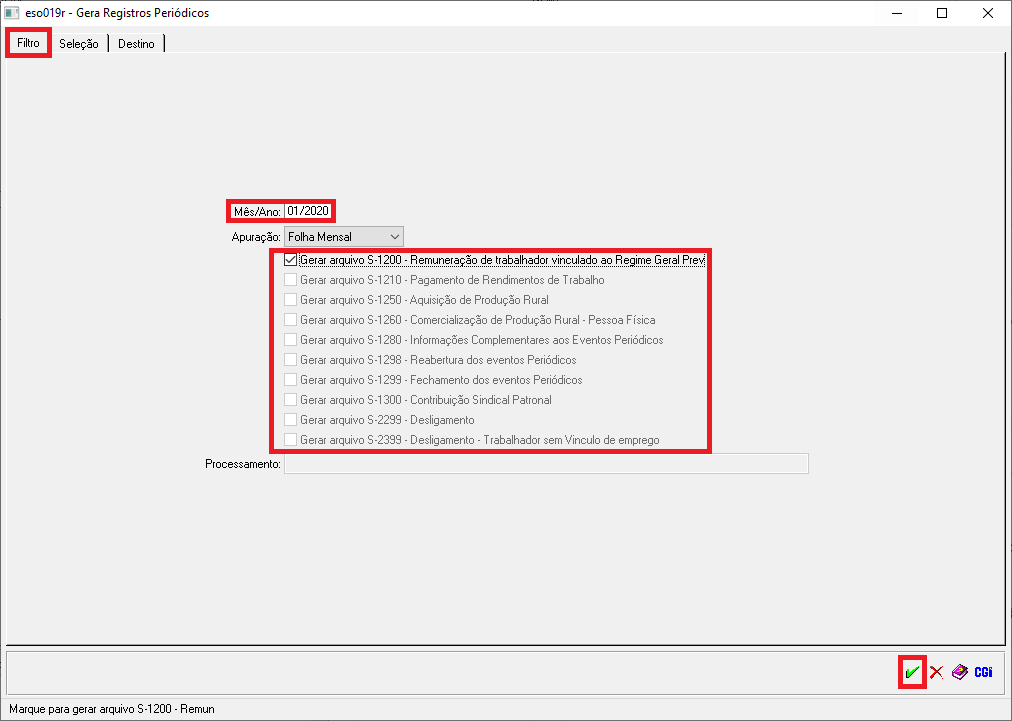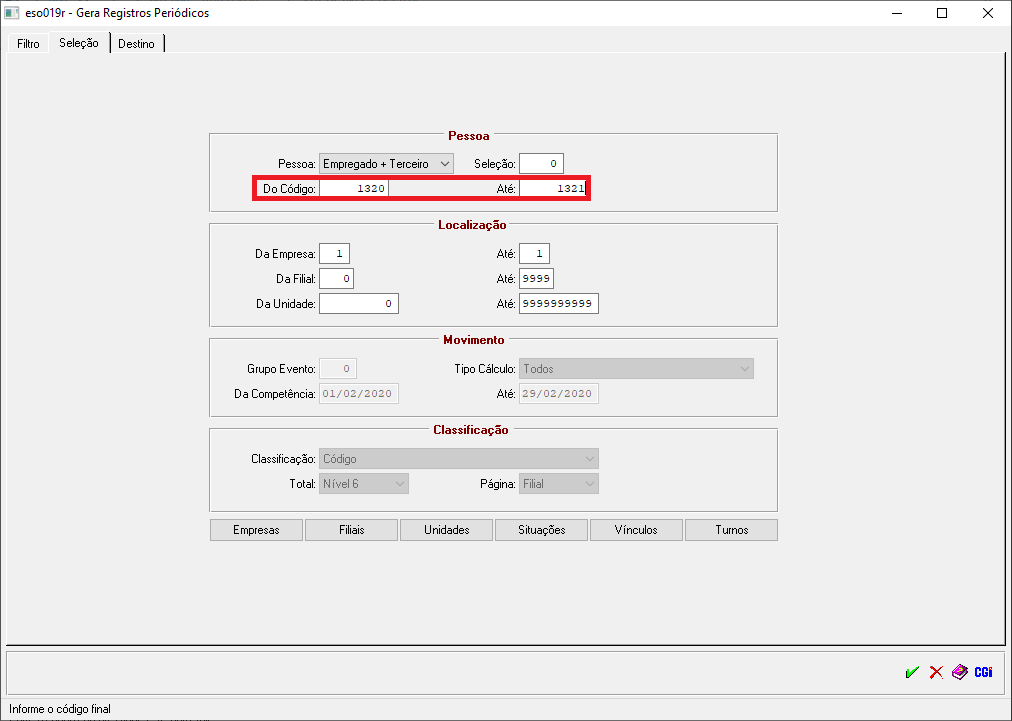Mudanças entre as edições de "Gera Registros Periódicos"
| Linha 20: | Linha 20: | ||
| − | '''2º Passo'''- Após selecionado o filtro, o usuário deverá selecionar a aba '''"Seleção"''' e lá no campo '''"Do Código"''' deverá selecionar os funcionários na qual deseja realizar os envios do evento, caso deseje enviar para todos os funcionários | + | '''2º Passo'''- Após selecionado o filtro, o usuário deverá selecionar a aba '''"Seleção"''' e lá no campo '''"Do Código"''' deverá selecionar os funcionários na qual deseja realizar os envios do evento, caso deseje enviar para todos os funcionários de uma vez só '''NÃO''' preencherá nada neste campo, assim o sistema entenderá que o envio deverá ser feito para todos os empregados e por fim confirmar a ação. Abaixo selecionamos dois empregados para que seja enviado o evento selecionado:<br> |
[[Arquivo: menudaniela3.png]] | [[Arquivo: menudaniela3.png]] | ||
Edição das 11h04min de 10 de fevereiro de 2020
Para o que é utilizado?
O programa "eso019r - Gera Registros Periódicos" é utilizado para gerar o envio dos Eventos Periódicos do eSocial.
Como utilizar?
O programa "eso019r - Gera Registros Periódicos" se encontra disponível em: > Menu Geral > eSocial > Geração XML > Gera Registro Eventos Periódicos, conforme mostra a imagem abaixo:
Ao acessar o caminho indicado acima, o usuário obterá em sua tela o programa "eso019r - Gera Registros Periódicos", onde o mesmo poderá efetuar os envios dos Eventos Periódicos para todos os funcionários da Empresa, ou apenas para alguns. Abaixo apresentaremos um exemplo de envio para dois funcionários em específico.
1º Passo- O usuário deverá selecionar o evento na qual deseja realizar o envio na "Filtro", conforme abaixo:
2º Passo- Após selecionado o filtro, o usuário deverá selecionar a aba "Seleção" e lá no campo "Do Código" deverá selecionar os funcionários na qual deseja realizar os envios do evento, caso deseje enviar para todos os funcionários de uma vez só NÃO preencherá nada neste campo, assim o sistema entenderá que o envio deverá ser feito para todos os empregados e por fim confirmar a ação. Abaixo selecionamos dois empregados para que seja enviado o evento selecionado:
3º Passo- Após realizada as seleções basta o usuário confirmar a geração do envio dos eventos, o sistema emitirá um relatório constatando o resultado dessa geração/emissão, conforme abaixo: